
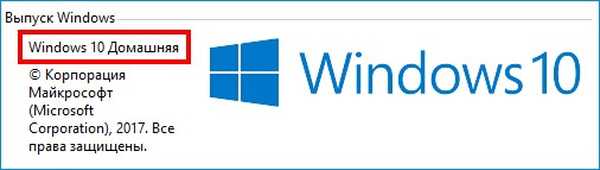
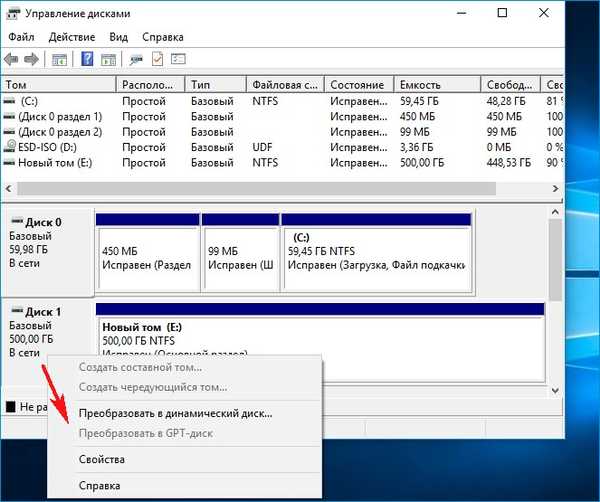
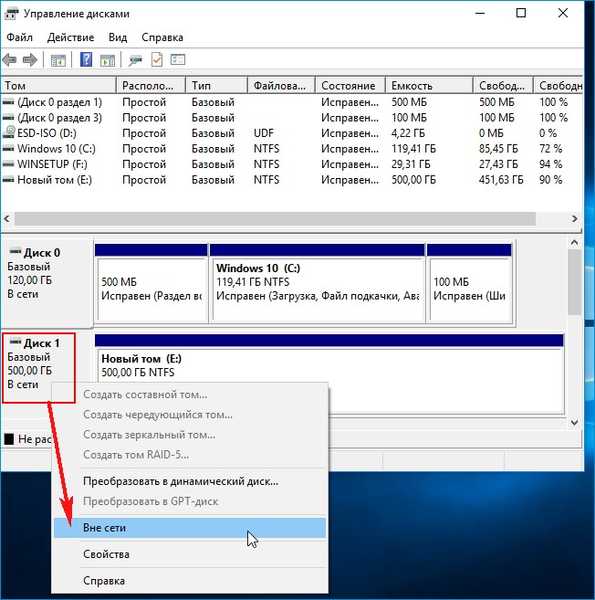
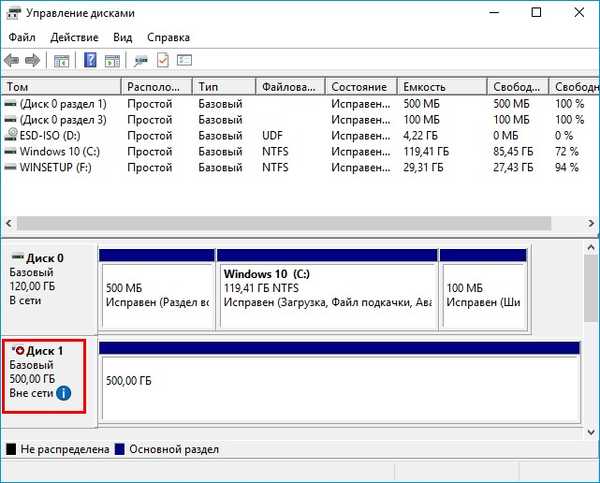
Як відключити жорсткий диск в домашніх редакціях Windows 10
Автор Володимир! Привіт всім! Якщо у Вас в комп'ютері кілька жорстких дисків і вам з якоїсь необхідності потрібно один з них відключити, то зробити це можна навіть в домашніх редакціях Windows, але важливо знати такі нюанси: 1. Відключити можна будь жорсткий диск, крім диска з Windows, в якій ми працюємо. 2. Якщо у операційної системи, в якій ми працюємо, завантажувач знаходиться на іншому жорсткому диску, то цей жорсткий диск з завантажувачем відключити не вийде.
У редакціях Windows PRO і Enterprise параметр ( "Поза мережі") є в Управлінні дисками. У Домашньої редакції цього параметра в Управлінні дисками немає, але за то є в diskpart!
Отже, маємо комп'ютер з декількома жорсткими дисками. Відключимо для прикладу Диск 1 (обсяг 500 Гб).

Запускаємо командний рядок адміністратора або Windows PowerShell,
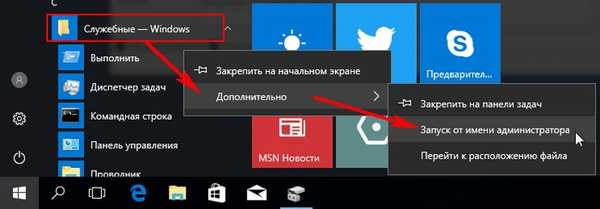
вводимо команди:
diskpart
lis dis (виводимо в список всі підключені накопичувачі).
sel dis 1 (вибираємо жорсткий диск 500 Гб)
offline dis (відключаємо диск (робимо "Поза мережі")).
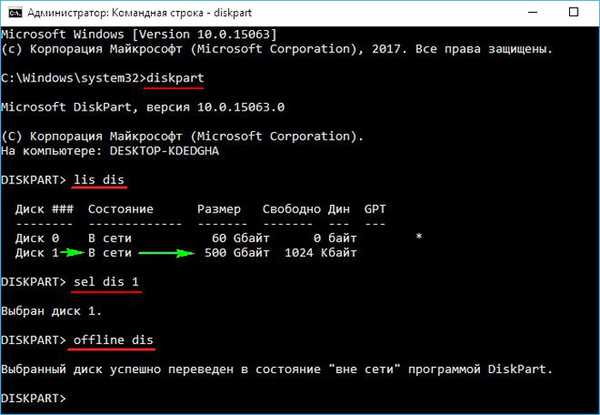
Диск відключається (стає offline).
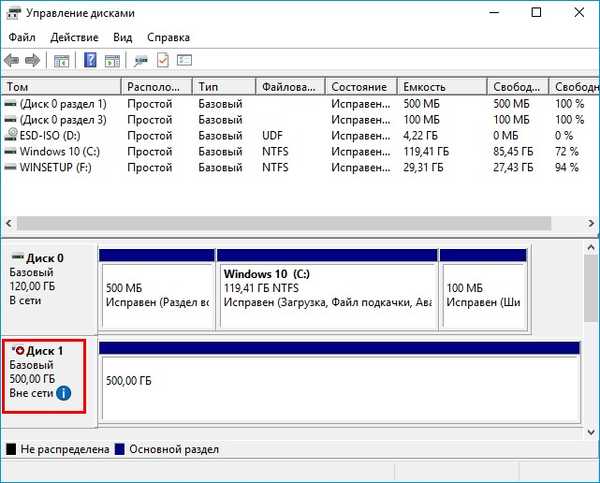
Зробити накопичувач "У мережі" (online) дуже просто.
Клацаємо правою мишею на HDD і вибираємо "У мережі".
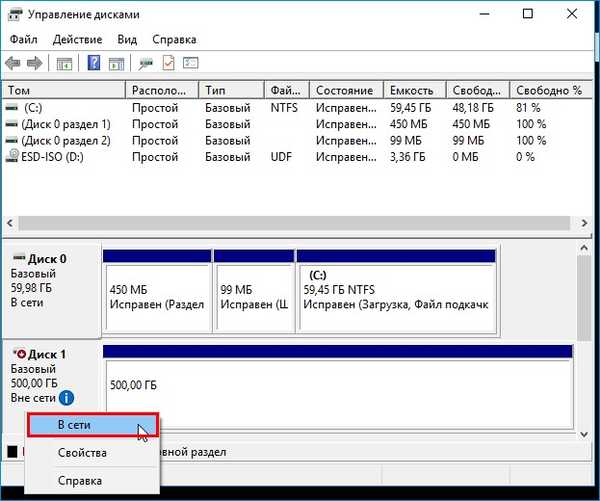
Усе!












